Sincronizarea fișierelor între două computere nu este un lucru ineditconcept și servicii precum Dropbox, SkyDrive, Google Drive și multe altele l-au simplificat foarte mult. Dacă doriți să puteți accesa fișiere de pe computerul dvs. pe smartphone; le puteți sincroniza cu unul dintre aceste servicii. Singura problemă este că, având în vedere spațiul limitat de stocare, nu puteți sincroniza toate fișierele; și va trebui să alegeți întotdeauna fișierele pe care să le sincronizați, adăugându-le în folderul dvs. de stocare cloud sau setând un folder personalizat pentru sincronizare (oferit de doar câteva astfel de servicii). Tonido este un serviciu cu aplicații gratuite disponibile pentru Mac, PC,și Linux și clienți de telefonie mobilă gratuită pentru Android, iOS, Windows Phone și Blackberry, care vă permite să accesați toate fișierele dvs. pe orice dispozitiv de pe alt dispozitiv. În plus, vă permite să sincronizați gratuit 2 GB de fișiere între dispozitivele dvs. Deși în loc să ofere ambele aceste servicii din aceleași aplicații, Tonido împarte accesul la fișiere și sincronizarea fișierelor între două aplicații diferite. Iată o defalcare simplă a modului în care puteți configura totul.
Acces de la distanță
Să începem cu simpla presupunere că dvs.aveți un Mac și doriți să puteți accesa TOATE fișierele de pe Mac de pe iPhone sau de pe desktopul unui prieten. Pur și simplu instalați aplicația desktop Tonido pe Mac și aplicația iOS pe iPhone.
Aplicația Tonido va deschide o pagină de configurare a contului înbrowserul dvs. implicit Fiecare sistem desktop necesită propriul cont, iar aplicația își va aminti întotdeauna acest cont. Nu veți putea să o eliminați decât dacă ștergeți aplicația și reporniți.

După ce v-ați înscris pentru un cont, veți face acest lucruprimiți un e-mail de la Tonido cu adresa URL pentru contul pe care tocmai l-ați creat. Această adresă URL este unică pentru cont și computer. Scopul contului este de a vă permite să vizualizați fișierele pe computer de pe orice alt dispozitiv. După crearea contului, conectați-vă cu acesta și în partea dreaptă sus, veți observa aceeași adresă URL pentru sistemul dvs.
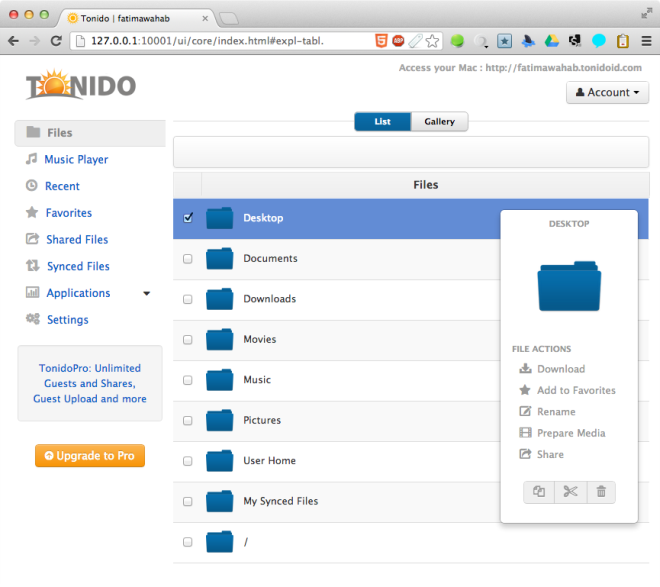
Atâta timp cât sunteți conectat la Tonidocont pe Mac-ul dvs., puteți vizualiza fișierele de pe acesta de pe orice alt computer, furnizând adresa URL și parola contului. Nu va trebui să instalați aplicația Tonido pe celălalt computer; accesați adresa URL care este asociată contului dvs., introduceți parola și vă aflați!
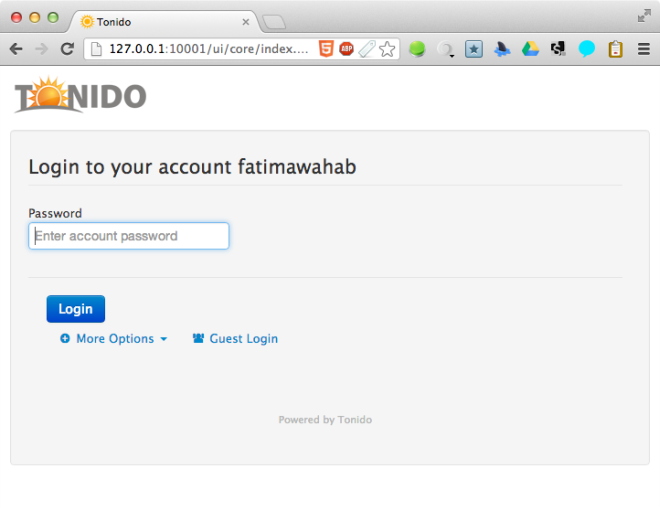
Pentru a vizualiza aceste fișiere pe iPhone, deschidețiAplicația Tonido și atingeți semnul mic plus pentru a vă adăuga sistemul. Introduceți adresa URL a contului pentru Mac, numele contului și parola. După ce a fost stabilită conexiunea, puteți începe să răsfoiți fișierele pe Mac. După cum puteți vedea din imaginile de mai jos, am instalat și clientul PC pentru Tonido și am adăugat sistemul la iPhone. IPhone-ul poate fi folosit acum pentru a accesa fișiere atât pe Mac cât și pe PC. Singura soluție aici este că atât PC-ul, cât și Mac-ul trebuie să fie conectat și să fie conectat la Tonido pentru ca acest lucru să funcționeze, ceea ce este evident, deoarece toate fișierele dvs. rămân încă pe computer.
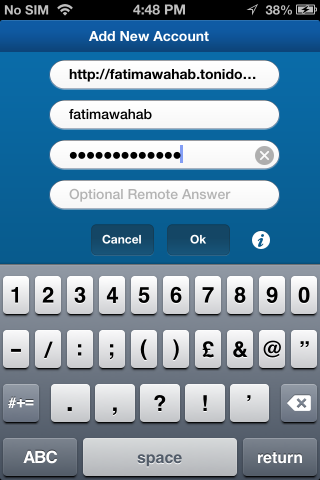
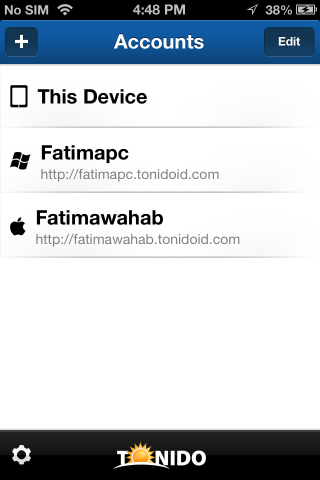
Pe lângă faptul că vă oferă acces la distanță la fișierepe computerele dvs., aplicațiile mobile Tonido vă permit, de asemenea, să vizualizați un număr mare de formate de fișiere pe dispozitiv. În plus, puteți crea foldere, crea liste de redare și puteți vizualiza imagini.
Tonido rulează în bara de meniu Mac și în sistemTava pe Windows. Nu trebuie să mențineți fereastra browserului deschisă atâta timp cât pictograma aplicației este un soare galben aprins, care indică faptul că este conectat la serviciu. Dacă pictograma se înroșește, te-ai deconectat de la serviciu și pentru a te reconecta, va trebui să te autentifici din nou prin browser.
Pentru a activa un nivel suplimentar de securitate, dvs.poate adăuga o opțiune Răspuns la distanță care va trebui introdusă pe dispozitive mobile pentru a vă conecta la computer. Puteți configura unul accesând setările contului. Interfața web a Tonido vă permite să vizualizați fișiere sincronizate, să accesați de la distanță, să creați o listă cu preferatele dvs. și să partajați fișiere (dintr-un cont profesional).
Sincronizarea fișierelor
Fișierele pot fi sincronizate între computere, dar nucu smartphone-uri. Pentru a sincroniza fișierele, trebuie să descărcați și să instalați clientul de sincronizare Tonido pe fiecare computer, cam așa cum este în cazul Dropbox. Să presupunem aici că doriți să sincronizați fișierele de pe Mac cu computerul dvs. Instalați clientul de sincronizare pe Mac și conectați-vă cu contul pe care l-ați creat atunci când ați folosit clientul desktop Tonido. Apoi, instalați clientul de sincronizare pe computer, iar în setările acestuia, adăugați același cont. Dosarul Tonido Sync de pe Mac-ul dvs. se va sincroniza acum cu computerul dvs.
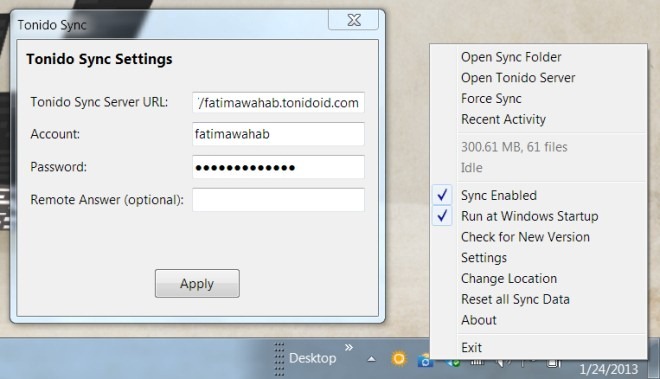
Dacă doriți să sincronizați fișierul de pe computer cu dvs.Mac, va trebui mai întâi să instalați clientul Tonido pe computer și să creați un cont separat pentru acesta. După crearea contului PC, conectați-vă la contul asociat cu computerul dvs. atât în aplicațiile de sincronizare pentru PC cât și pentru Mac. Contul la care sunteți conectat pentru a decide din ce computer va fi folosit ca sursă pentru sincronizarea fișierelor.
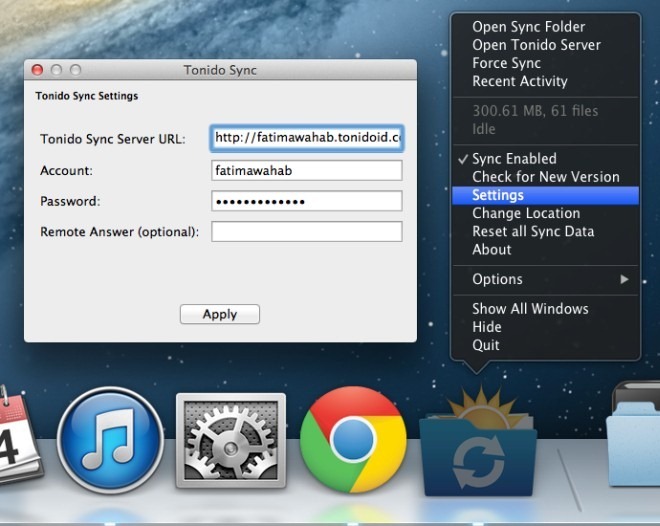
Gandaci
Tonido este bun pentru accesarea de la distanță a fișierelor, daraplicația sa de sincronizare are nevoie de multă muncă; de multe ori nu reușește să vă conectați la computer pentru sincronizare și este posibil să fiți nevoit să continuați să reîncercați de mai multe ori înainte de a stabili conexiunea. Sincronizarea în sine pare, de asemenea, un pic lentă, însă problema mai mare este reticența aplicației de a se conecta în primul rând. Uneori, serviciul nu se conectează atunci când încearcă să acceseze fișiere de asemenea de la distanță, dând o eroare pe serverul intern. Deși frecvența acestei erori este mult mai mică decât cea pentru sincronizare și având o mică răbdare, ar trebui să puteți lucra cu ea.
Un alt neajuns este aparent inutilfactor de complicație implicat în sincronizare; după cum am menționat mai sus, trebuie să configurați surse de sincronizare separat pentru a sincroniza fișierele de la PC la Mac și de la Mac la PC. În loc de toate acestea, serviciul ar trebui să ofere pur și simplu sincronizarea între dispozitive, indiferent de implicarea computerului folosit ca sursă, doar modul în care funcționează Dropbox, Google Drive și alte soluții de sincronizare similare.
În general, aplicația are nevoie de o soluție mai puternică, mai fiabilăserviciu care lucrează la backend. Cu un cont gratuit, puteți sincroniza până la 2 GB de date între două sisteme. Puteți face upgrade la un plan plătit dacă doriți mai mult spațiu de stocare.
Descarcă Tonido













Comentarii